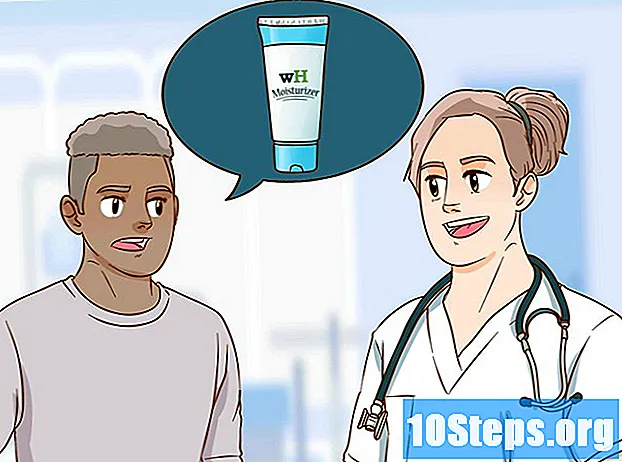Автор:
Florence Bailey
Дата создания:
27 Март 2021
Дата обновления:
17 Май 2024
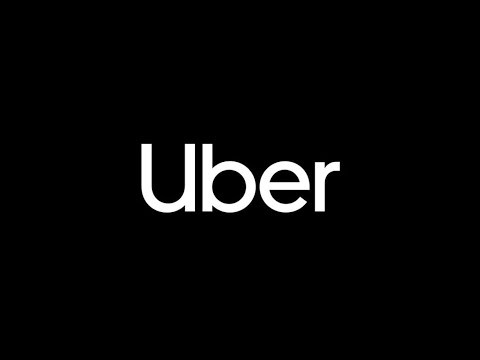
Содержание
Прочтите эту статью, чтобы узнать, как изменить пароль, который вы используете для доступа к своей учетной записи Uber.
Шаги
Метод 1 из 2: Использование приложения
Откройте приложение Uber. Для этого коснитесь значка, состоящего из слова Uber внутри черного квадрата.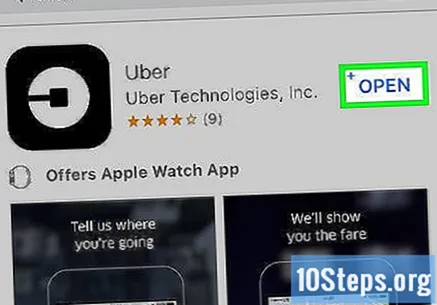
- Вам нужно будет выйти из своей учетной записи, если вы вошли в систему автоматически.

Коснитесь ☰ в верхнем левом углу экрана. Откроется меню.
Коснитесь Настройки. Вы найдете эту опцию внизу меню.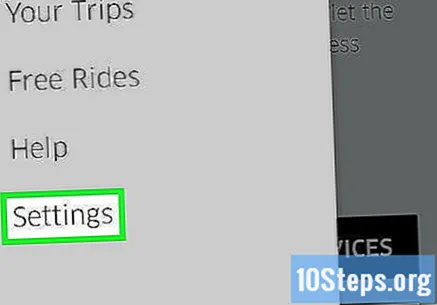
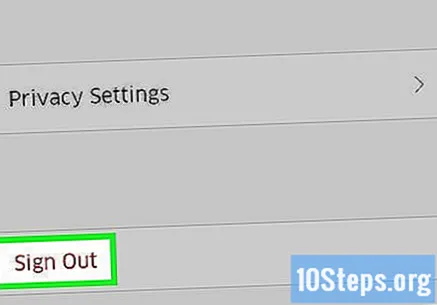
Прокрутите вниз и коснитесь Выход.- Как только это будет сделано, вы попадете на страницу входа в приложение.
Введите свой номер телефона. Введите номер телефона, связанный с вашей учетной записью Uber.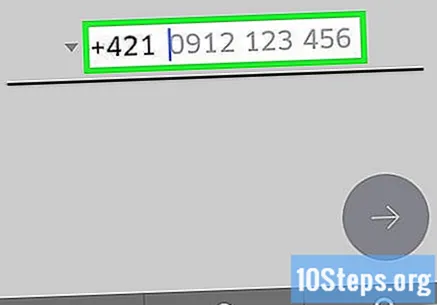
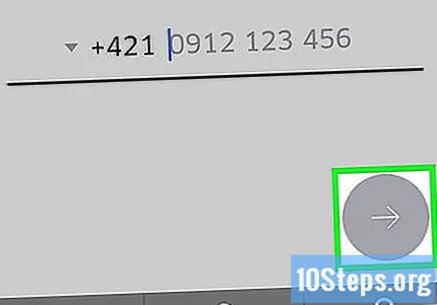
Нажмите кнопку →. Эта опция расположена в центре экрана.
Коснитесь Я забыл свой пароль. Вы увидите эту ссылку под полем «Введите пароль».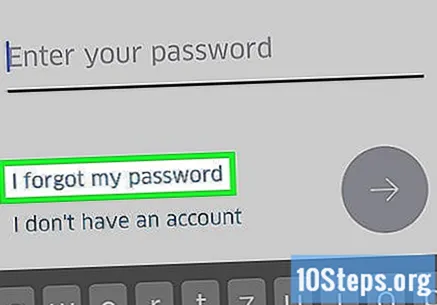
Введите ваш адрес электронной почты. Введите адрес электронной почты, который вы использовали для создания учетной записи.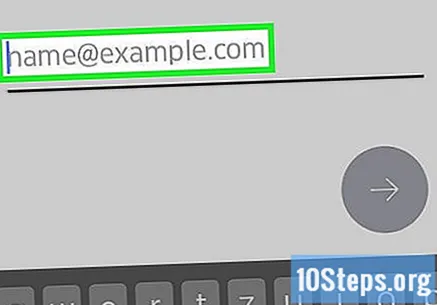
Коснитесь параметра → в центре экрана. После этого Uber отправит на вашу электронную почту сообщение со ссылкой для сброса пароля.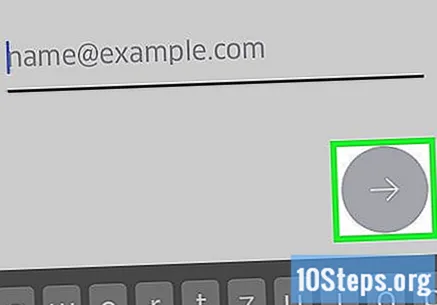
Коснитесь ОК. Сделайте это, чтобы подтвердить получение электронного письма.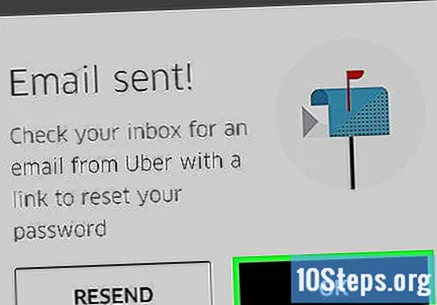
- Если вы его не получили, нажмите Отправить.
Откройте вашу электронную почту. Коснитесь приложения, используемого для доступа к электронной почте, связанной с вашей учетной записью Uber.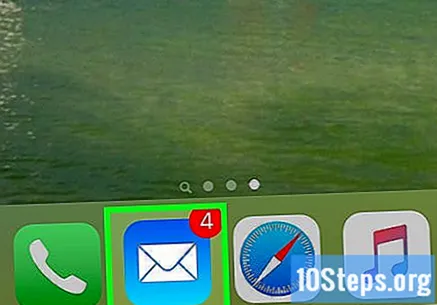
Откройте сообщение, отправленное Uber. Ее тема будет примерно такой: «Ссылка для сброса пароля Uber». Если вы не можете найти это письмо в своем почтовом ящике, поищите его в папке «Спам» или «Корзина». Пользователи Gmail могут найти его в папке «Обновления».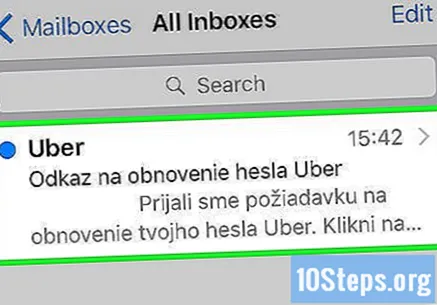
Коснитесь Сбросить пароль в середине сообщения. Как только это будет сделано, вы попадете на экран сброса пароля в приложении Uber.
- Вас могут попросить разрешить браузеру вашего устройства доступ к приложению.
Введите новый пароль. Он должен содержать не менее пяти символов.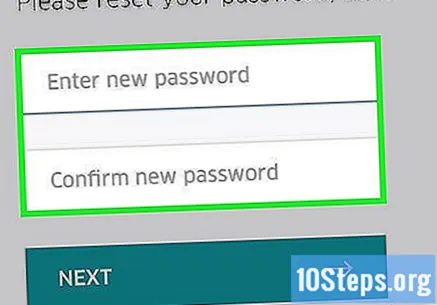
Нажмите кнопку →. Если введенный пароль действителен, вы будете подключены к своей учетной записи. Ваш пароль был успешно изменен.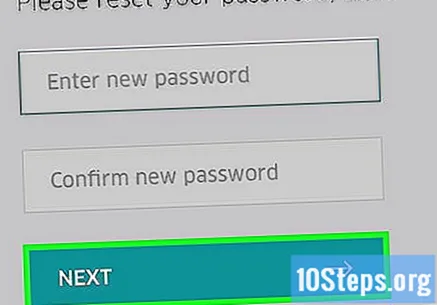
Метод 2 из 2. Использование веб-сайта
Открой Веб-сайт Uber.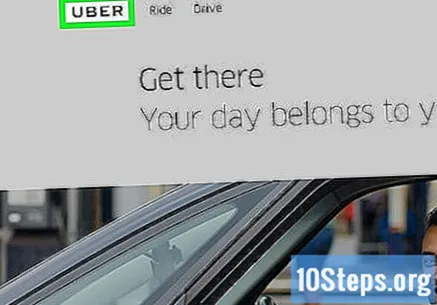
Нажмите кнопку ☰ в верхнем левом углу окна. Появится меню.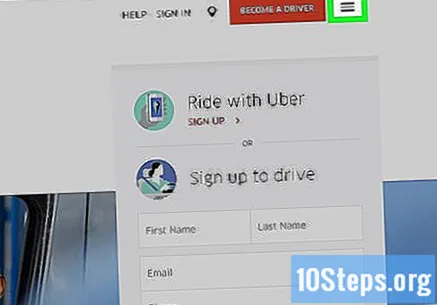
Нажмите Enter в правом верхнем углу меню.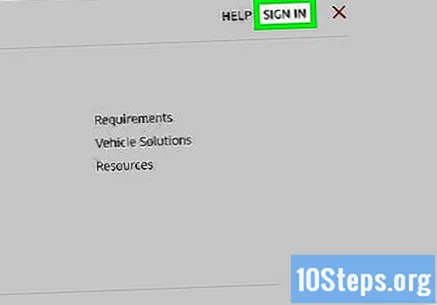
Щелкните Войти как пользователь. Эта опция находится в правой части страницы.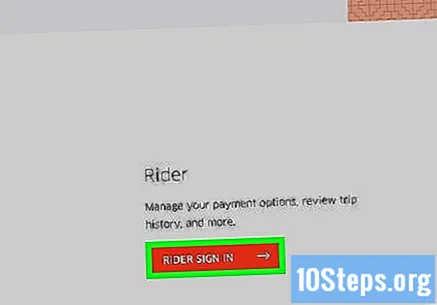
Нажмите Забыли пароль?. Вы увидите эту опцию чуть ниже кнопки Залезай.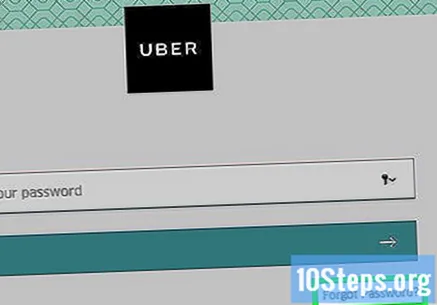
Введите ваш адрес электронной почты. Введите адрес электронной почты, который вы использовали для создания учетной записи Uber.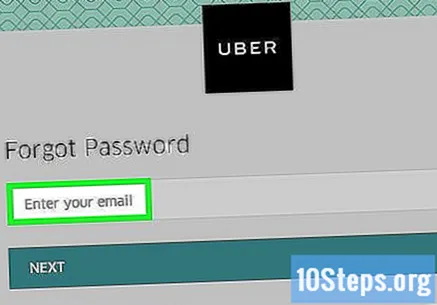
Нажмите кнопку "Далее. После этого будет сгенерирована ссылка для сброса пароля, которая будет отправлена на адрес электронной почты, связанный с вашей учетной записью.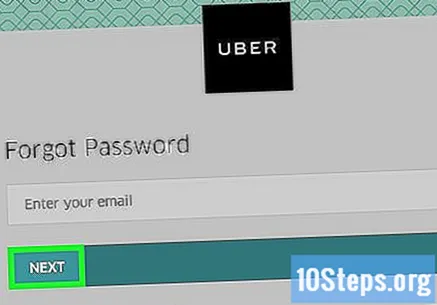
Откройте вашу электронную почту. Получите доступ к электронной почте, связанной с вашей учетной записью Uber.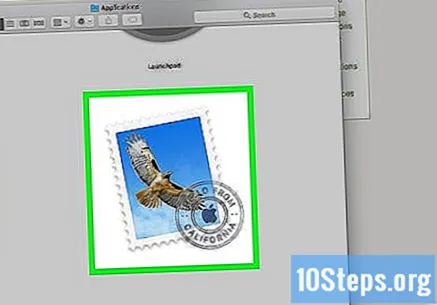
Нажмите на письмо с темой «Ссылка для сброса пароля Uber». Если вы не можете найти его во входящих, поищите его в папке «Спам» или «Корзина». Пользователи Gmail могут найти его в папке «Обновления».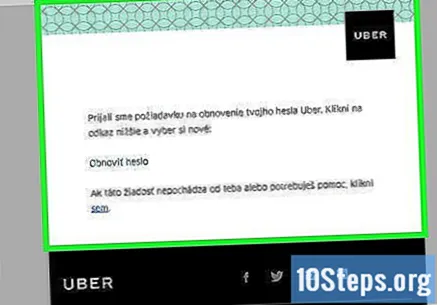
Коснитесь Сбросить пароль. Как только это будет сделано, вы перейдете к форме для сброса пароля.
Введите новый пароль. Введите и подтвердите пароль, содержащий не менее пяти символов.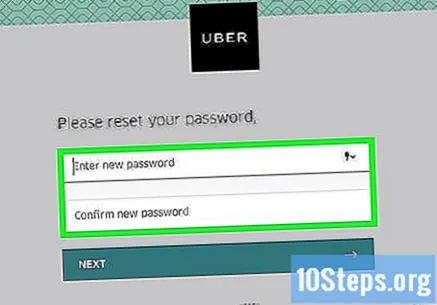
Нажмите кнопку "Далее. Вы найдете эту опцию под полем пароля.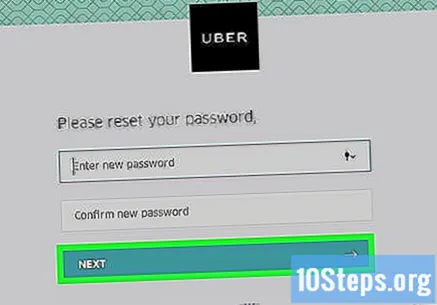
Щелкните Войти как пользователь.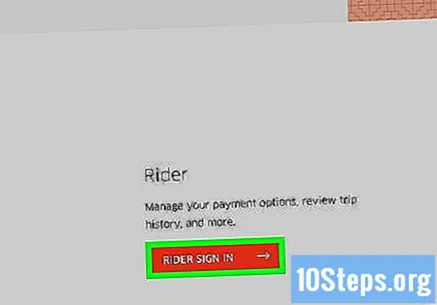
Введите свой адрес электронной почты и пароль в соответствующие поля.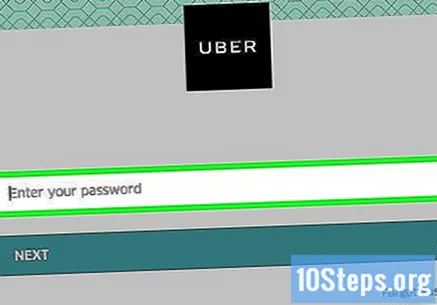
Установите флажок «Я не робот».
Щелкните Войти. Как только это будет сделано, вы будете подключены к своей учетной записи с выбранным новым паролем.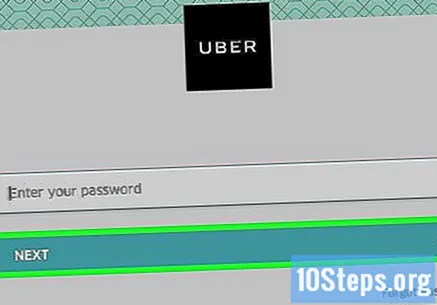
подсказки
- Вы не можете зарегистрировать пароль, который использовался ранее.
- Смена пароля будет применена на всех используемых вами платформах. Таким образом, даже если вы выполните эту процедуру в приложении на смартфоне, вам нужно будет использовать новый пароль для доступа к своей учетной записи через браузер компьютера. Это может привести к сбоям в работе службы, пока вы не выйдете из системы и не введете новый пароль повторно.
Предупреждения
- Перед изменением пароля или вводом данных кредитной карты убедитесь, что вы подключены к безопасной сети.